Excel模板数据导入教程
- 格式:doc
- 大小:1.05 MB
- 文档页数:7
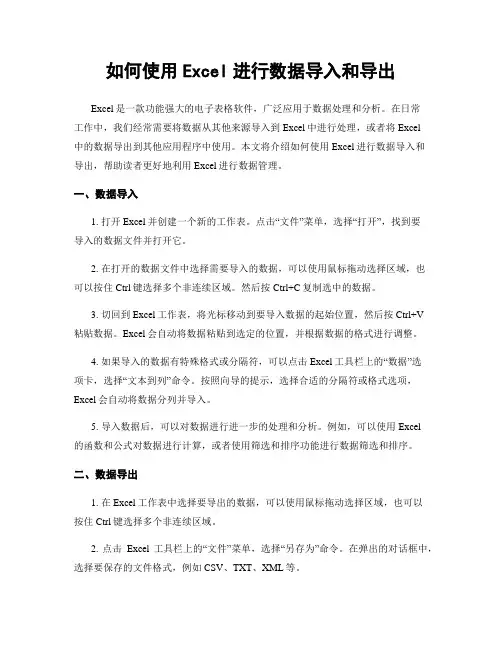
如何使用Excel进行数据导入和导出Excel是一款功能强大的电子表格软件,广泛应用于数据处理和分析。
在日常工作中,我们经常需要将数据从其他来源导入到Excel中进行处理,或者将Excel中的数据导出到其他应用程序中使用。
本文将介绍如何使用Excel进行数据导入和导出,帮助读者更好地利用Excel进行数据管理。
一、数据导入1. 打开Excel并创建一个新的工作表。
点击“文件”菜单,选择“打开”,找到要导入的数据文件并打开它。
2. 在打开的数据文件中选择需要导入的数据,可以使用鼠标拖动选择区域,也可以按住Ctrl键选择多个非连续区域。
然后按Ctrl+C复制选中的数据。
3. 切回到Excel工作表,将光标移动到要导入数据的起始位置,然后按Ctrl+V粘贴数据。
Excel会自动将数据粘贴到选定的位置,并根据数据的格式进行调整。
4. 如果导入的数据有特殊格式或分隔符,可以点击Excel工具栏上的“数据”选项卡,选择“文本到列”命令。
按照向导的提示,选择合适的分隔符或格式选项,Excel会自动将数据分列并导入。
5. 导入数据后,可以对数据进行进一步的处理和分析。
例如,可以使用Excel的函数和公式对数据进行计算,或者使用筛选和排序功能进行数据筛选和排序。
二、数据导出1. 在Excel工作表中选择要导出的数据,可以使用鼠标拖动选择区域,也可以按住Ctrl键选择多个非连续区域。
2. 点击Excel工具栏上的“文件”菜单,选择“另存为”命令。
在弹出的对话框中,选择要保存的文件格式,例如CSV、TXT、XML等。
3. 在保存文件对话框中选择保存的位置和文件名,并点击“保存”按钮。
Excel会将选定的数据导出为指定格式的文件,并保存到指定位置。
4. 导出数据后,可以将数据文件导入到其他应用程序中使用。
例如,可以将CSV文件导入到数据库或其他数据分析工具中进行进一步的处理和分析。
5. 如果需要导出的数据有特殊要求,例如需要按照特定的格式或模板导出,可以使用Excel的宏或自定义脚本来实现。
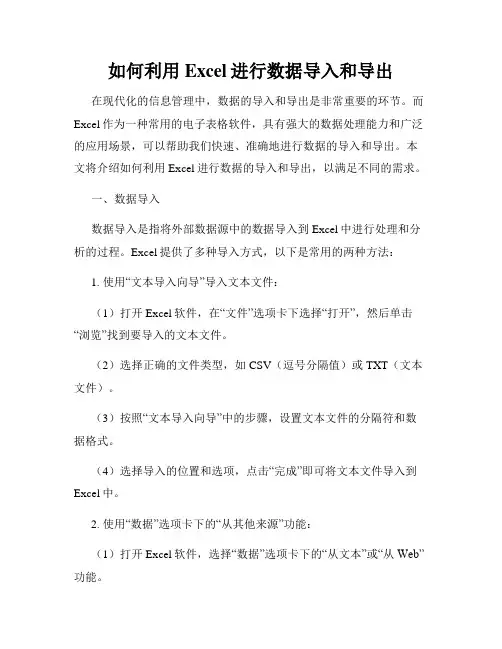
如何利用Excel进行数据导入和导出在现代化的信息管理中,数据的导入和导出是非常重要的环节。
而Excel作为一种常用的电子表格软件,具有强大的数据处理能力和广泛的应用场景,可以帮助我们快速、准确地进行数据的导入和导出。
本文将介绍如何利用Excel进行数据的导入和导出,以满足不同的需求。
一、数据导入数据导入是指将外部数据源中的数据导入到Excel中进行处理和分析的过程。
Excel提供了多种导入方式,以下是常用的两种方法:1. 使用“文本导入向导”导入文本文件:(1)打开Excel软件,在“文件”选项卡下选择“打开”,然后单击“浏览”找到要导入的文本文件。
(2)选择正确的文件类型,如CSV(逗号分隔值)或TXT(文本文件)。
(3)按照“文本导入向导”中的步骤,设置文本文件的分隔符和数据格式。
(4)选择导入的位置和选项,点击“完成”即可将文本文件导入到Excel中。
2. 使用“数据”选项卡下的“从其他来源”功能:(1)打开Excel软件,选择“数据”选项卡下的“从文本”或“从Web”功能。
(2)根据需要选择对应的选项,如“从文本”选择要导入的文本文件,点击“导入”。
(3)按照导入向导中的指示,设置文本文件的分隔符和格式,点击“确定”完成导入。
二、数据导出数据导出是指将Excel中的数据导出到外部数据源的过程。
Excel提供了多种导出方式,以下是常用的两种方法:1. 将数据另存为文本文件:(1)在Excel工作表中选中要导出的数据区域。
(2)选择“文件”选项卡下的“另存为”,选择文本文件格式(如CSV或TXT)。
(3)点击“保存”并设置文件名和存储位置,按照提示选择合适的编码方式。
(4)点击“保存”完成数据导出。
2. 使用“数据”选项卡下的“导出”功能:(1)在Excel工作表中选中要导出的数据区域。
(2)选择“数据”选项卡下的“导出”功能,选择目标文件类型和路径。
(3)根据需要设置导出选项,如字段分隔符和文本引用符。
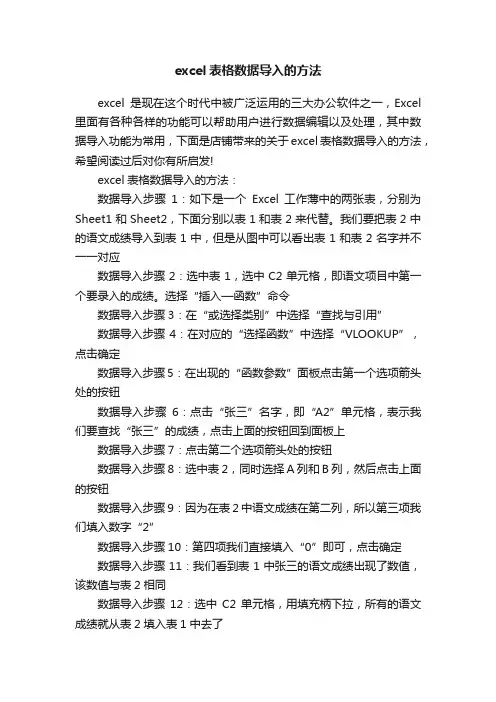
excel表格数据导入的方法
excel是现在这个时代中被广泛运用的三大办公软件之一,Excel 里面有各种各样的功能可以帮助用户进行数据编辑以及处理,其中数据导入功能为常用,下面是店铺带来的关于excel表格数据导入的方法,希望阅读过后对你有所启发!
excel表格数据导入的方法:
数据导入步骤1:如下是一个Excel工作薄中的两张表,分别为Sheet1和Sheet2,下面分别以表1和表2来代替。
我们要把表2中的语文成绩导入到表1中,但是从图中可以看出表1和表2名字并不一一对应
数据导入步骤2:选中表1,选中C2单元格,即语文项目中第一个要录入的成绩。
选择“插入—函数”命令
数据导入步骤3:在“或选择类别”中选择“查找与引用”
数据导入步骤4:在对应的“选择函数”中选择“VLOOKUP”,点击确定
数据导入步骤5:在出现的“函数参数”面板点击第一个选项箭头处的按钮
数据导入步骤6:点击“张三”名字,即“A2”单元格,表示我们要查找“张三”的成绩,点击上面的按钮回到面板上
数据导入步骤7:点击第二个选项箭头处的按钮
数据导入步骤8:选中表2,同时选择A列和B列,然后点击上面的按钮
数据导入步骤9:因为在表2中语文成绩在第二列,所以第三项我们填入数字“2”
数据导入步骤10:第四项我们直接填入“0”即可,点击确定
数据导入步骤11:我们看到表1中张三的语文成绩出现了数值,该数值与表2相同
数据导入步骤12:选中C2单元格,用填充柄下拉,所有的语文成绩就从表2填入表1中去了。
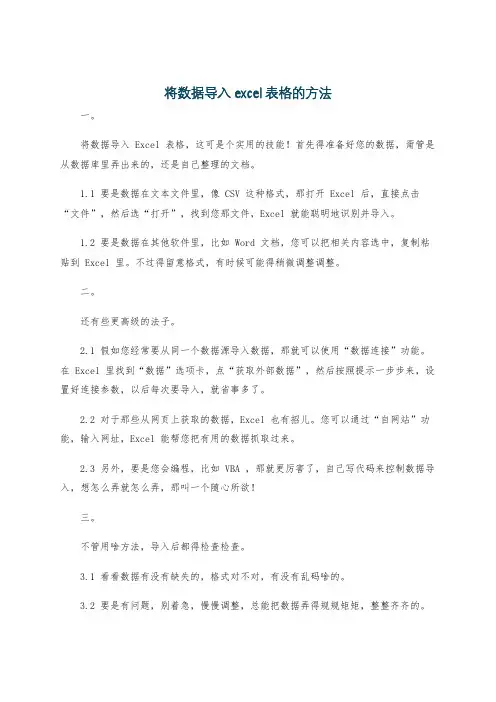
将数据导入excel表格的方法
一。
将数据导入 Excel 表格,这可是个实用的技能!首先得准备好您的数据,甭管是从数据库里弄出来的,还是自己整理的文档。
1.1 要是数据在文本文件里,像 CSV 这种格式,那打开 Excel 后,直接点击“文件”,然后选“打开”,找到您那文件,Excel 就能聪明地识别并导入。
1.2 要是数据在其他软件里,比如 Word 文档,您可以把相关内容选中,复制粘贴到 Excel 里。
不过得留意格式,有时候可能得稍微调整调整。
二。
还有些更高级的法子。
2.1 假如您经常要从同一个数据源导入数据,那就可以使用“数据连接”功能。
在 Excel 里找到“数据”选项卡,点“获取外部数据”,然后按照提示一步步来,设置好连接参数,以后每次要导入,就省事多了。
2.2 对于那些从网页上获取的数据,Excel 也有招儿。
您可以通过“自网站”功能,输入网址,Excel 能帮您把有用的数据抓取过来。
2.3 另外,要是您会编程,比如 VBA ,那就更厉害了,自己写代码来控制数据导入,想怎么弄就怎么弄,那叫一个随心所欲!
三。
不管用啥方法,导入后都得检查检查。
3.1 看看数据有没有缺失的,格式对不对,有没有乱码啥的。
3.2 要是有问题,别着急,慢慢调整,总能把数据弄得规规矩矩,整整齐齐的。
将数据导入 Excel 表格,方法多多,您多试试,总能找到最适合您的那一招!。

通过excel模板批量导入数据实现过程总结做项目期间做到一个需求是用excel批量导入计本信息,刚开始接到这个需求头脑一片空白,因为之前没做过,不过空白是空白但还是要做。
1.Excel批量导入的优势和劣势:优势:(1)系统在添加页面操作比较浪费时间,用导入可以增加系统的可用性;(2)操作简单;劣势:excel导入数据类型不好控制;如时间类型,参数类型等,模板设计;2.Excel批量导入需要的材料(1)提供Excel导入模板;(2)导入Excel Map映射机制;(3)Poi架包3Excel 批量导入注意事项(1)模板设置一些参数下拉列表的设置,如:证件类型、人员性别、政治面貌等,在界面上操作都是选择项,而在Excel模板中我们也要这样设置,以免用户在Excel里错误填写;操作步骤:1.选择要设置的单元格,譬如A1单元格;2.选择菜单栏的“数据”→“有效性”→出现“数据有效性”弹出窗口;3.在“设置”选项中→“有效性条件”→“允许”中选择“序列”→右边的“忽略空值”和“提供下拉菜单”全部打勾→在“来源”下面输入数据,譬如“1,2,3,4,5,6,7,8,9”(不包括双引号,分割符号“,”必须为半角模式)→按“确定”就OK了,再次选择该A1单元格,就出现了下菜单。
但是往往我们的数据库存的的代码而不是我们在外面选择的可以看到的值,我们在action后台获取模板里的值需要进行参数转换。
这一转换在Excel导入功能中是必要的内容,在多种类型的参数转换中,我们可以定义一个Map缓存,用传进去的值去匹配map里的value 值,再根据value值去匹配所需要的key值。
(2)时间设置如果数据库所需要的时间类型为data类型,我们可以在模板上选中时间的一列点击右键,设置单元格格式,选择一项为“yyyy-mm-dd”即可,然而开发人员所做的程序用户不一定那样操作,因为Excel里的时间格式会随着用户复制信息而改变。

E x c e l模板数据导入教程Excel模板数据导入教程Excel导入模板中的数据既可以直接在我们提供的模板文件中录入,列标题中有红色“必填”文字的列必须要填写,其它列根据实际需求可以不填写,换算比率、销售价格、库存数量、成本价这些数字列如果要导入的话,一定是纯数字格式,必须要填写而且不能包括任何汉字或字母;库存数量与成本价必须是以基本计量单位核算录入,也就是以最小计量单位核算录入;如果从管家婆、速达等进销存软件中导出到Excel文件,一定要修改导出的Excel文件格式,否则肯定不能正常识别和导入,修改的要求如下:1、Excel导入模板文件扩展名必须为xls,如果为其它扩展名,必须双击打开模板文件,然后另存为“Excel97-2003工作簿.xls”格式的文件;2、窗口左下角的工作薄名称必须为“Sheet1”,管家婆或速达导出来的工作薄名称一般为其它名称,必须要修改为Sheet1,请见以下截图;3、第一行必须为列名,第二行开始必须为要导入的正式数据,请见以下截图;附上一张标准的导入模板数据截图本教程只演示怎么导入在我们提供的Excel导入模板中录入的数据,如果从管家婆或速达等进销存软件导出来的数据,导入方式大同小异,只是列名或列的数量不一致而已;在导入之前一定要关闭要导入的Excel模板文件,否则因为独占模式导致导入时无法识别模板文件中的数据;产品资料导入产品资料模板中包括“产品资料基础信息、销售价格、库存记录”3部分内容,需要将同一个产品资料模板文件分3步分别导入,如果有辅助计量单位的销售价格也需要导入,那么需要分4步分别导入;在导入的模板中如果包括软件中已存在的产品资料记录,一定要在导入窗口将下拉框选择,这样就不会将相同的记录重复导入到软件中;第一步:既可以在软件初次使用向导窗口中点击“产品资料导入”按钮,也可以在“基础数据----产品资料”列表窗口点击“Excel导入”菜单,弹出产品资料导入窗口,先选择要导入的Excel模板文件,然后根据要导入的列,按照以下截图设置要导入的列,在第一步中只能导入产品资料的基础数据,销售价格和库存记录在以下步骤中导入;设置完成后,点击“导入”按钮开始导入;第二步:导入产品资料的基本计量单位销售价格,既可以在“软件初次使用向导”窗口中点击“销售价格导入”按钮,也可以在“基础数据----销售价格”列表窗口点击“Excel导入”菜单,弹出销售价格导入窗口,选择刚才导入产品资料时的那个Excel模板文件,然后根据要导入的列,按照以下截图设置要导入的列,着重要注意一下,计量单位选择“基本单位”列,直销单价选择“基本单位销售价”列,这样就把基本单位的销售价格和基本单位匹配导入了;设置完成后,点击“导入”按钮开始导入,会弹出组织机构列表选择窗口,如果所有机构的销售价格一致,统一选择为公司总部;第三步:如果需要导入产品资料的辅助计量单位销售价格才需要执行此步,否则直接略过至第四步,第三步操作步骤和第二步完全相同,着重要注意一下,计量单位选择“辅助单位”列,直销单价选择“辅助单位销售价”列,这样就把辅助单位的销售价格和辅助单位匹配导入了;设置完成后,点击“导入”按钮开始导入,会弹出组织机构列表选择窗口,如果所有机构的销售价格一致,统一选择为公司总部;第四步:产品的库存数量及成本价导入,既可以在“软件初次使用向导”窗口中点击“期初库存导入”按钮,也可以在“库存管理----产品库存”列表窗口点击“Excel导入”菜单,弹出产品库存导入窗口,选择刚才导入产品资料时的那个Excel模板文件,然后根据要导入的列,按照以下截图设置要导入的列设置完成后,点击“导入”按钮开始导入,会弹出仓库列表选择窗口,请选择一下当前Excel文件中库存数量和成本价要导入到哪个仓库中;客户资料导入客户资料的导入非常简单,它分为供应单位和销售客户2个模板,只需像导入产品资料基础数据一样,设置好要导入的列,再导入就可以了;在导入的模板中如果包括软件中已存在的供应单位记录或销售客户记录,一定要在导入窗口将下拉框选择,这样就不会将相同的记录重复导入到软件中;在“基础数据----供应单位”列表窗口点击“Excel导入”菜单,弹出供应单位导入窗口;在“基础数据----销售客户”列表窗口点击“Excel导入”菜单,弹出销售客户导入窗口;也可以在“软件初次使用”导入窗口分别点击“供应单位导入”按钮和“销售客户导入”按钮弹出导入窗口;。
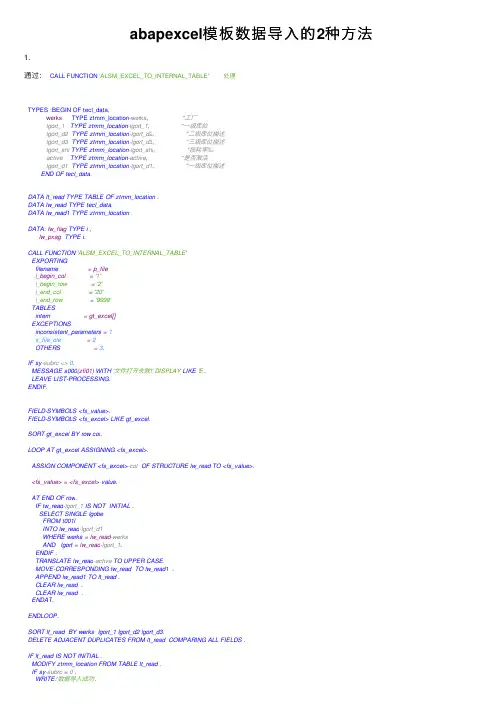
abapexcel模板数据导⼊的2种⽅法1.通过:CALL FUNCTION 'ALSM_EXCEL_TO_INTERNAL_TABLE' 处理TYPES :BEGIN OF tecl_data,werks TYPE ztmm_location-werks, "⼯⼚lgort_1 TYPE ztmm_location-lgort_1, "⼀级库位lgort_d2 TYPE ztmm_location-lgort_d2, "⼆级库位描述lgort_d3 TYPE ztmm_location-lgort_d3, "三级库位描述lgort_shl TYPE ztmm_location-lgort_shl, "损耗率‰active TYPE ztmm_location-active, "是否激活lgort_d1 TYPE ztmm_location-lgort_d1, "⼀级库位描述END OF tecl_data.DATA lt_read TYPE TABLE OF ztmm_location .DATA lw_read TYPE tecl_data.DATA lw_read1 TYPE ztmm_location .DATA: lw_flag TYPE i ,lw_pxag TYPE i.CALL FUNCTION 'ALSM_EXCEL_TO_INTERNAL_TABLE'EXPORTINGfilename = p_filei_begin_col = '1'i_begin_row = '2'i_end_col = '20'i_end_row = '9999'TABLESintern = gt_excel[]EXCEPTIONSinconsistent_parameters = 1s_file_ole = 2OTHERS = 3.IF sy-subrc <> 0.MESSAGE s000(zfi01) WITH '⽂件打开失败!' DISPLAY LIKE 'E'.LEAVE LIST-PROCESSING.ENDIF.FIELD-SYMBOLS <fs_value>.FIELD-SYMBOLS <fs_excel> LIKE gt_excel.SORT gt_excel BY row col.LOOP AT gt_excel ASSIGNING <fs_excel>.ASSIGN COMPONENT <fs_excel>-col OF STRUCTURE lw_read TO <fs_value>.<fs_value> = <fs_excel>-value.AT END OF row.IF lw_read-lgort_1 IS NOT INITIAL .SELECT SINGLE lgobeFROM t001lINTO lw_read-lgort_d1WHERE werks = lw_read-werksAND lgort = lw_read-lgort_1.ENDIF .TRANSLATE lw_read-active TO UPPER CASE.MOVE-CORRESPONDING lw_read TO lw_read1 .APPEND lw_read1 TO lt_read .CLEAR lw_read .CLEAR lw_read .ENDAT.ENDLOOP.SORT lt_read BY werks lgort_1 lgort_d2 lgort_d3.DELETE ADJACENT DUPLICATES FROM lt_read COMPARING ALL FIELDS .IF lt_read IS NOT INITIAL .MODIFY ztmm_location FROM TABLE lt_read .IF sy-subrc = 0 .WRITE:'数据导⼊成功'.ENDIF .ENDIF .2. 通过:CALL FUNCTION 'TEXT_CONVERT_XLS_TO_SAP' 处理TYPES : BEGIN OF typ_excel,werks TYPE marc-werks,matnr TYPE mara-matnr,zcpxl TYPE ztsd_cpxl-zcpxl,msg TYPE bapi_msg,"消息END OF typ_excel.DATA :gt_excel TYPE TABLE OF typ_excel,gw_excel TYPE typ_excel.CALL FUNCTION 'TEXT_CONVERT_XLS_TO_SAP'EXPORTING* I_FIELD_SEPERATOR =i_line_header = 'X' "X表⽰带抬头⾏的EXCEL的抬头⾏不传进内表,否则EXCEL不要带抬头 i_tab_raw_data = i_raw " WORK TABLEi_filename = p_fileTABLESi_tab_converted_data = gt_excel "ACTUAL DATAEXCEPTIONSconversion_failed = 1OTHERS = 2.IF sy-subrc <> 0.MESSAGE '⽆法上载数据,请检查EXCEL⽂件' TYPE 'S' DISPLAY LIKE 'E'.STOP.ENDIF.。
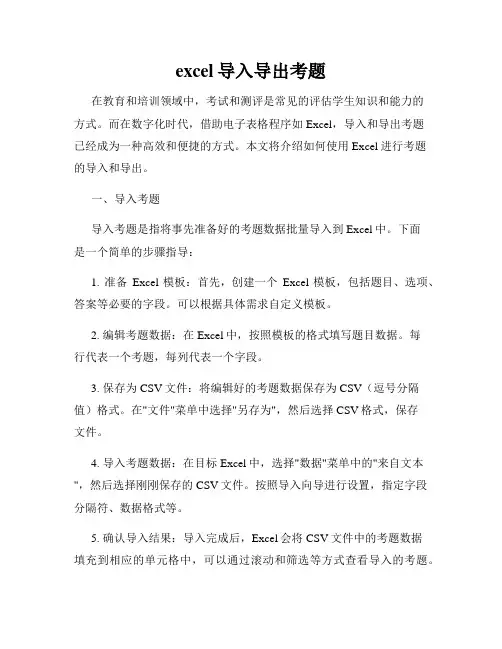
excel导入导出考题在教育和培训领域中,考试和测评是常见的评估学生知识和能力的方式。
而在数字化时代,借助电子表格程序如Excel,导入和导出考题已经成为一种高效和便捷的方式。
本文将介绍如何使用Excel进行考题的导入和导出。
一、导入考题导入考题是指将事先准备好的考题数据批量导入到Excel中。
下面是一个简单的步骤指导:1. 准备Excel模板:首先,创建一个Excel模板,包括题目、选项、答案等必要的字段。
可以根据具体需求自定义模板。
2. 编辑考题数据:在Excel中,按照模板的格式填写题目数据。
每行代表一个考题,每列代表一个字段。
3. 保存为CSV文件:将编辑好的考题数据保存为CSV(逗号分隔值)格式。
在"文件"菜单中选择"另存为",然后选择CSV格式,保存文件。
4. 导入考题数据:在目标Excel中,选择"数据"菜单中的"来自文本",然后选择刚刚保存的CSV文件。
按照导入向导进行设置,指定字段分隔符、数据格式等。
5. 确认导入结果:导入完成后,Excel会将CSV文件中的考题数据填充到相应的单元格中,可以通过滚动和筛选等方式查看导入的考题。
二、导出考题导出考题是指将已有的考题数据按照一定的格式和要求导出到Excel中。
以下是导出考题的步骤:1. 打开考题管理系统:首先,登录考题管理系统,并进入到考题列表页面。
系统通常会提供导出功能。
2. 选择导出格式:根据需求选择导出格式为Excel。
一般来说,系统会支持常见的Excel格式,如XLS或XLSX。
3. 选择导出范围:系统通常会提供选择导出范围的选项,如按照科目、难度级别、时间范围等进行筛选。
根据需求,选择相应的筛选条件。
4. 确认导出设置:确认导出选项和设置,如选择导出字段、排序方式、命名规则等。
5. 导出考题:点击导出按钮,系统将会生成一个Excel文件,其中包含了按照设定条件和格式导出的考题数据。
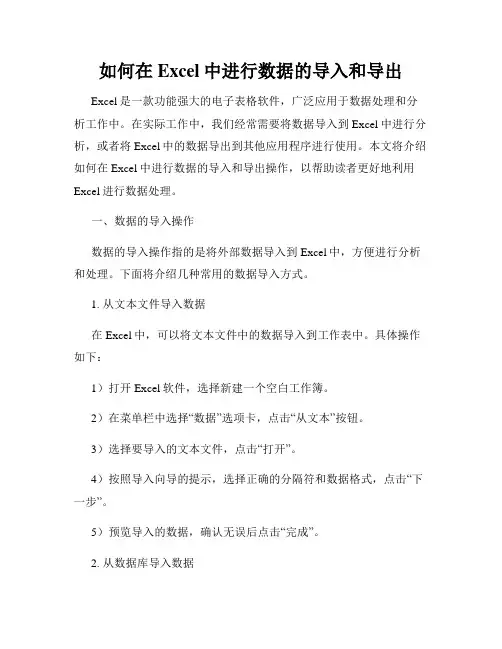
如何在Excel中进行数据的导入和导出Excel是一款功能强大的电子表格软件,广泛应用于数据处理和分析工作中。
在实际工作中,我们经常需要将数据导入到Excel中进行分析,或者将Excel中的数据导出到其他应用程序进行使用。
本文将介绍如何在Excel中进行数据的导入和导出操作,以帮助读者更好地利用Excel进行数据处理。
一、数据的导入操作数据的导入操作指的是将外部数据导入到Excel中,方便进行分析和处理。
下面将介绍几种常用的数据导入方式。
1. 从文本文件导入数据在Excel中,可以将文本文件中的数据导入到工作表中。
具体操作如下:1)打开Excel软件,选择新建一个空白工作簿。
2)在菜单栏中选择“数据”选项卡,点击“从文本”按钮。
3)选择要导入的文本文件,点击“打开”。
4)按照导入向导的提示,选择正确的分隔符和数据格式,点击“下一步”。
5)预览导入的数据,确认无误后点击“完成”。
2. 从数据库导入数据如果要导入的数据存储在数据库中,可以通过以下步骤将其导入到Excel中:1)打开Excel软件,选择新建一个空白工作簿。
2)在菜单栏中选择“数据”选项卡,点击“从其他来源”按钮。
3)选择“从SQL Server导入数据”,点击“下一步”。
4)按照向导的提示,输入数据库服务器的名称和登录凭据,选择要导入的数据库和数据表。
5)点击“下一步”,选择是否导入查询结果或直接连接到数据库。
6)点击“下一步”,选择导入数据的方式和数据范围,点击“下一步”。
7)预览导入的数据,确认无误后点击“完成”。
二、数据的导出操作数据的导出操作指的是将Excel中的数据导出到其他应用程序或文件中。
下面将介绍几种常见的数据导出方式。
1. 导出为文本文件可以将Excel中的数据导出为文本文件,以便在其他应用程序中进行使用。
具体操作如下:1)在Excel中选中要导出的数据范围。
2)在菜单栏中选择“文件”选项卡,点击“另存为”。
3)选择要保存的文件格式为“文本(Tab分隔)(*.txt)”或“以逗号分隔的值(*.csv)”。
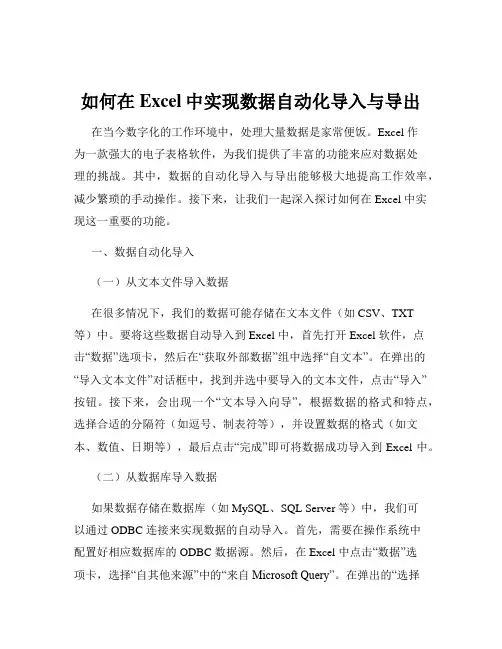
如何在Excel中实现数据自动化导入与导出在当今数字化的工作环境中,处理大量数据是家常便饭。
Excel 作为一款强大的电子表格软件,为我们提供了丰富的功能来应对数据处理的挑战。
其中,数据的自动化导入与导出能够极大地提高工作效率,减少繁琐的手动操作。
接下来,让我们一起深入探讨如何在 Excel 中实现这一重要的功能。
一、数据自动化导入(一)从文本文件导入数据在很多情况下,我们的数据可能存储在文本文件(如 CSV、TXT 等)中。
要将这些数据自动导入到 Excel 中,首先打开 Excel 软件,点击“数据”选项卡,然后在“获取外部数据”组中选择“自文本”。
在弹出的“导入文本文件”对话框中,找到并选中要导入的文本文件,点击“导入”按钮。
接下来,会出现一个“文本导入向导”,根据数据的格式和特点,选择合适的分隔符(如逗号、制表符等),并设置数据的格式(如文本、数值、日期等),最后点击“完成”即可将数据成功导入到 Excel 中。
(二)从数据库导入数据如果数据存储在数据库(如 MySQL、SQL Server 等)中,我们可以通过 ODBC 连接来实现数据的自动导入。
首先,需要在操作系统中配置好相应数据库的 ODBC 数据源。
然后,在 Excel 中点击“数据”选项卡,选择“自其他来源”中的“来自Microsoft Query”。
在弹出的“选择数据源”对话框中,选择刚刚配置好的 ODBC 数据源,点击“确定”。
接着,会打开“查询向导”,通过选择表、列和筛选条件等操作来获取需要的数据,最后将数据导入到 Excel 中。
(三)使用宏和 VBA 实现自动化导入对于一些复杂的数据导入场景,我们可以使用 Excel 的宏和 VBA 编程来实现自动化。
例如,如果数据的来源和格式经常变化,我们可以编写 VBA 代码来动态处理这些变化。
首先,按下“Alt +F11”打开VBA 编辑器,然后插入一个新的模块,在模块中编写相应的代码来实现数据的导入操作。

海关运抵单excel导入模板随着全球化的发展,贸易往来日益频繁,海关运抵单在国际贸易中扮演着至关重要的角色。
而对于企业来说,如何高效、准确地处理海关运抵单数据成了一项急需解决的问题。
为了解决这一问题,excel导入模板为企业提供了一个便捷的工具,能够帮助企业有效管理海关运抵单数据。
本文将针对海关运抵单excel导入模板的相关内容进行探讨,介绍其基本使用方法、优势特点和实际应用情况,希望能够为企业在处理海关运抵单数据时提供一些有益的参考。
一、海关运抵单excel导入模板的基本使用方法1. 下载模板:用户需要从相关渠道下载到海关运抵单excel导入模板,通常模板会提供在冠方全球信息站或相关贸易评台上。
2. 数据准备:准备好需要导入的海关运抵单数据,确保数据格式和内容符合模板的要求。
3. 导入数据:打开下载的模板文件,按照模板提供的样式和格式导入相应的数据,注意填写信息的准确性和完整性。
4. 操作确认:确认数据导入完毕后,进行一次数据的检查和确认,确保数据导入准确无误。
5. 保存文件:将已导入数据的模板文件进行保存,方便日后的查阅和使用。
二、海关运抵单excel导入模板的优势特点1. 标准化管理:海关运抵单excel导入模板通常是按照海关要求的数据格式和要求进行设计,能够帮助企业更好地管理和整理海关运抵单数据。
2. 精准导入:模板提供了精准的数据导入格式和栏位,能够避免人为因素导致的数据误差,提高了数据的准确性和可靠性。
3. 高效操作:采用模板导入数据,相比手工录入大大节省了时间和精力,能够快速完成大量数据的导入工作。
4. 数据统计:导入数据后,模板通常还提供了数据统计和分析功能,能够帮助企业更好地了解和把握海关运抵单的相关情况。
三、海关运抵单excel导入模板的实际应用情况1. 企业出口报关:对于企业出口产品,通常需要办理相应的报关手续,海关运抵单excel导入模板能够帮助企业更好地处理出口报关所需的数据。
Excel数据分析模板简介本文档主要介绍Excel数据分析模板的使用方法和功能。
Excel是一款功能强大的电子表格软件,广泛应用于数据分析和统计工作中。
通过使用该模板,用户可以更高效地进行数据分析和可视化。
模板特点1.简单易用:该模板具有直观的操作界面和用户友好的功能,适用于各种数据分析需求。
简单易用:该模板具有直观的操作界面和用户友好的功能,适用于各种数据分析需求。
简单易用:该模板具有直观的操作界面和用户友好的功能,适用于各种数据分析需求。
2.多种分析工具:模板提供了丰富的数据分析功能,涵盖统计分析、图表制作、数据透视等多个方面。
多种分析工具:模板提供了丰富的数据分析功能,涵盖统计分析、图表制作、数据透视等多个方面。
多种分析工具:模板提供了丰富的数据分析功能,涵盖统计分析、图表制作、数据透视等多个方面。
3.可定制化:用户可以根据具体分析需求进行自定义设置,包括图表样式、数据筛选等。
可定制化:用户可以根据具体分析需求进行自定义设置,包括图表样式、数据筛选等。
可定制化:用户可以根据具体分析需求进行自定义设置,包括图表样式、数据筛选等。
4.高效能力:Excel的强大计算能力保证了高效的数据处理和分析速度,提升了工作效率。
高效能力:Excel的强大计算能力保证了高效的数据处理和分析速度,提升了工作效率。
高效能力:Excel的强大计算能力保证了高效的数据处理和分析速度,大大提升了工作效率。
使用方法1.数据导入:在模板中选择“数据导入”功能,支持多种数据源的导入,包括CSV、数据库、Web数据等。
用户可以按需选择数据源,并设置导入规则和筛选条件。
数据导入:在模板中选择“数据导入”功能,支持多种数据源的导入,包括CSV、数据库、Web数据等。
用户可以按需选择数据源,并设置导入规则和筛选条件。
数据导入:在模板中选择“数据导入”功能,支持多种数据源的导入,包括CSV、数据库、Web数据等。
用户可以按需选择数据源,并设置导入规则和筛选条件。
如何在Excel中将数据导入到Word或PowerPoint中在日常的工作和学习中,我们经常需要在不同的软件中进行数据的交互和整理。
Excel作为一种常见的电子表格软件,可以用于数据的处理和统计;而Word和PowerPoint则常用于文档和演示的制作。
本文将介绍如何在Excel中将数据导入到Word或PowerPoint中,以方便数据的展示和使用。
一、使用剪贴板进行数据传递Excel和Word或PowerPoint之间最简单的数据传递方式是通过剪贴板来实现。
以下是具体步骤:1. 在Excel中选中需要导入的数据,包括表格中的标题和内容。
2. 使用快捷键Ctrl + C或右键点击选中区域,选择“复制”将数据复制到剪贴板。
3. 打开Word或PowerPoint,将光标定位到需要插入数据的位置。
4. 使用快捷键Ctrl + V或右键点击光标位置,选择“粘贴”将数据从剪贴板中导入到文档或演示中。
通过以上的步骤,我们可以将Excel中的数据快速地导入到Word 或PowerPoint中,实现数据的传递和展示。
二、使用链接功能进行数据更新除了使用剪贴板进行数据传递外,我们还可以使用链接功能将Excel中的数据与Word或PowerPoint中的数据进行关联,实现数据的自动更新。
以下是具体步骤:1. 在Excel中选择需要导入的数据,同样包括表格中的标题和内容。
2. 单击Excel的“复制”按钮或使用快捷键Ctrl + C将数据复制到剪贴板。
3. 打开Word或PowerPoint的文档或演示,将光标定位到需要插入数据的位置。
4. 在Word或PowerPoint的菜单栏中选择“开始”或“插入”选项,并在选项卡中找到“粘贴”按钮。
5. 单击“粘贴”按钮旁边的下拉箭头,选择“链接粘贴”选项。
6. 在弹出的对话框中,选择“链接”选项并点击“确定”按钮。
通过以上的步骤,我们可以将Excel中的数据链接到Word或PowerPoint中,并实现数据的自动更新。
Excel中的数据导入和导出方法在 Excel 中,数据的导入和导出是我们常常需要进行的操作。
本文将介绍几种常见的数据导入和导出方法,帮助读者更有效地处理 Excel 中的数据。
一、数据导入方法1. 从文本文件导入数据首先,在Excel 中打开一个新的工作表。
然后,选择“数据”选项卡,点击“从文本”按钮。
接下来,选择要导入的文本文件并点击“打开”。
在“文本导入向导”对话框中,根据文本文件的格式选择适当的选项,例如分隔符、文本列格式等。
完成选择后,点击“下一步”。
在下一步中,可以预览数据的样式。
如果需要更改某些列的格式或设置,可以进行相应的操作。
最后,点击“完成”按钮导入数据。
2. 从数据库导入数据若需要从数据库导入数据,首先确保已连接到相关的数据库。
选择“数据”选项卡,点击“从其他来源”按钮,再选择“从SQL Server”或其他数据库类型。
在“数据连接向导”对话框中,输入数据库的连接信息,例如服务器名称、身份验证方式等。
完成输入后,点击“下一步”。
在接下来的步骤中,选择要导入的数据表或查询。
点击“下一步”后,在“选择目标位置”中选择数据导入的位置(例如新建工作表)。
最后,点击“完成”以完成数据导入。
二、数据导出方法1. 将数据导出为文本文件如果想将Excel 中的数据导出为文本文件,选择要导出的数据范围。
在“开始”选项卡中,点击“复制”按钮复制数据。
打开一个文本编辑器(如记事本),粘贴数据并进行相应的调整(例如添加分隔符)。
保存文件时,选择“另存为”选项,并选择文件类型为“文本文件”。
点击“保存”后,可以根据需要选择文件编码和分隔符等选项。
2. 将数据导出为其他文件格式要将数据导出为其他文件格式(如 CSV、PDF 等),先选择要导出的数据范围。
在“文件”菜单中选择“另存为”选项,在弹出的对话框中选择要保存的位置和文件名。
在“保存类型”中选择所需的文件格式,并点击“保存”。
根据文件格式的要求,可能需要对一些选项进行进一步设置,如PDF 导出时的页面设置和打印区域等。
思路:1、上传Excel文件到服务器2、将Excel内容读取出来填充到DataTable中3、将DataTable内容保存到数据库内。
(当然还可以先校验后帮到页面上,让用户再次确认要导入的数据。
这里我省掉了,只列出详细的错误清单)so easy。
实现:首先要准备一个Excel模板。
Excel第一行一定要写入你要导入的字段名称,名称可以用汉字,但只要你能和数据库字段对应起来用程序处理就可以了。
有必要的话在页面上写点说明,比如哪个字段一定要填写什么样的数据。
当然程序异常处理还是要的。
1、前台页面代码页面上就简单点放一个上传控件、一个导入的按钮。
<div><p><b>数据导入:</b></p><div>选择文件:<asp:FileUpload ID="fu_excel"runat="server"/><asp:Button ID="btn_save"runat="server"Text="导入"onclick="btn_save_Click"/>< br/><asp:Label ID="lb_msg"runat="server"Text=""ForeColor="Red"></asp:Label></div></div>2、后台代码导入按钮事件///<summary>///上传保存到数据库///</summary>///<param name="sender"></param>///<param name="e"></param>protectedvoid btn_save_Click(object sender, EventArgs e){ExcelUpload();}上传导入的一些方法///<summary>///文件上传方法///</summary>protectedvoid ExcelUpload(){//存放文件路径String filepath = "";//存放文件扩展名string fileExtName = "";//文件名string mFileName = "";//服务器上的相对路径string mPath = "";if(fu_excel.PostedFile.FileName != ""){//取得文件路径filepath = fu_excel.PostedFile.FileName;//取得文件扩展名fileExtName = filepath.Substring(stIndexOf(".") + 1);//取得服务器上的相对路径mPath = this.Request.PhysicalApplicationPath + "UpLoadFiles\\Excel\\"; //取得文件名mFileName = filepath.Substring(stIndexOf("\\") + 1);//保存文件到指定目录if(!Directory.Exists(mPath)){try{Directory.CreateDirectory(mPath);}catch{MessageBox.Show(this.Page, "服务器创建存放目录失败");}}//如果文件已经存在则删除原来的文件if(File.Exists(mPath + mFileName)){try{File.Delete(mPath + mFileName);}catch{MessageBox.Show(this.Page, "服务器上存在相同文件,删除失败。
批量处理数据Excel中的数据导入与导出技巧在日常的工作和生活中,我们经常需要处理大量的数据。
而Excel 作为一款功能强大的电子表格软件,为我们提供了便捷的数据处理工具。
本文将介绍一些在Excel中批量处理数据的技巧,包括数据导入和导出的方法与技巧,帮助您提高工作效率。
一、数据导入技巧1. 批量导入文本数据在Excel中,我们可以通过以下两种方法批量导入文本数据:方法一:选择“数据”选项卡中的“从文本”命令,然后选择需要导入的文本文件,按照向导逐步操作即可。
方法二:直接将需要导入的文本文件拖拽到Excel的工作表中,Excel会自动将文本数据导入到工作表中。
2. 批量导入数据库数据当我们需要将数据库中的大量数据导入到Excel中进行处理时,可以使用以下方法:方法一:选择“数据”选项卡中的“从其他来源”命令,然后选择数据库相关的选项,按照向导逐步操作即可。
方法二:使用VBA宏编程,在Excel中编写相应的代码实现数据库数据的导入。
3. 批量导入网页数据有时候我们需要从网页中导入大量的数据到Excel中进行分析,可以使用以下方法:方法一:选择“数据”选项卡中的“从Web”命令,然后输入网页地址,按照向导逐步操作即可。
方法二:通过VBA宏编程,使用网络请求技术获取网页数据并导入到Excel中。
二、数据导出技巧1. 批量导出为文本文件如果我们需要将Excel中的数据批量导出为文本文件,可以使用以下方法:方法一:选择需要导出的数据,然后选择“文件”选项卡中的“另存为”命令,在另存为类型中选择“Unicode文本”或“逗号分隔值”等文本格式,保存即可。
方法二:使用VBA宏编程,在Excel中编写相应的代码实现数据的导出。
2. 批量导出为数据库文件当我们需要将Excel中的数据批量导出为数据库文件时,可以使用以下方法:方法一:选择需要导出的数据,然后选择“文件”选项卡中的“另存为”命令,在另存为类型中选择数据库相关的格式,保存即可。
Excel数据怎么导入导出在日常的工作和学习中,我们经常需要处理大量的数据,而 Excel作为一款强大的电子表格软件,为我们提供了便捷的数据处理和分析功能。
其中,数据的导入导出是非常重要的操作,它能够帮助我们在不同的数据源之间进行数据交换和共享。
接下来,让我们详细了解一下 Excel 数据怎么导入导出。
一、Excel 数据导入(一)从文本文件导入数据文本文件(如 CSV、TXT 等)是常见的数据来源。
要从文本文件导入数据到 Excel,首先打开 Excel 软件,点击“数据”选项卡,然后在“获取外部数据”组中选择“自文本”。
在弹出的“导入文本文件”对话框中,找到您要导入的文本文件,选中并点击“导入”按钮。
接下来,根据文本文件的格式设置相应的分隔符(如逗号、制表符等),以便正确地将数据分列,最后点击“完成”即可将数据导入到 Excel 中。
(二)从数据库导入数据如果您的数据存储在数据库中(如 MySQL、SQL Server 等),可以通过 ODBC 连接或专门的插件来实现数据导入。
首先需要在计算机上配置好相应的数据库驱动程序和 ODBC 数据源。
然后在 Excel 中,同样点击“数据”选项卡,选择“自其他来源”中的“来自SQL Server”或其他数据库选项。
按照提示输入数据库服务器的相关信息、登录凭据以及要导入的表或查询语句,就能够将数据库中的数据导入到 Excel 中。
(三)从网页导入数据有时,我们需要从网页上获取数据并导入到Excel 中。
在Excel 中,点击“数据”选项卡,选择“自网站”。
在弹出的“新建 Web 查询”对话框中,输入网页的 URL 地址,然后点击“转到”。
Excel 会显示网页的内容,您可以选择要导入的数据表格,并点击“导入”按钮。
需要注意的是,网页数据的格式可能不太规范,导入后可能需要进行一些整理和调整。
二、Excel 数据导出(一)导出为文本文件要将Excel 中的数据导出为文本文件,首先选中要导出的数据区域,然后点击“文件”选项卡,选择“另存为”。
Excel模板数据导入教程
Excel模板数据导入教程
Excel导入模板中的数据既可以直接在我们提供的模板文件中录入,列标题中有红色“(必填)”文字的列必须要填写,其它列根据实际需求可以不填写,换算比率、销售价格、库存数量、成本价这些数字列如果要导入的话,一定是纯数字格式,必须要填写而且不能包括任何汉字或字母。
库存数量与成本价必须是以基本计量单位核算录入,也就是以最小计量单位核算录入。
如果从管家婆、速达等进销存软件中导出到Excel文件,一定要修改导出的Excel文件格式,否则肯定不能正常识别和导入,修改的要求如下:
1、Excel导入模板文件扩展名必须为xls,如果为其它扩展名,必须双击打开模板文件,然后另存为“Excel 97-2003工作簿(*.xls)”格式的文件;
2、窗口左下角的工作薄名称必须为“Sheet1”,管家婆或速达导出来的工作薄名称一般为其它名称,必须要修改为Sheet1,请见以下截图;
3、第一行必须为列名,第二行开始必须为要导入的正式数据,请见以下截图;
附上一张标准的导入模板数据截图
本教程只演示怎么导入在我们提供的Excel导入模板中录入的数据,如果从管家婆或速达等进销存软件导出来的数据,导入方式大同小异,只是列名或列的数量不一致而已;
在导入之前一定要关闭要导入的Excel模板文件,否则因为独占模式导致导入时无法识别模板文件中的数据。
产品资料导入
产品资料模板中包括“产品资料基础信息、销售价格、库存记录”3部分内容,需要将同一个产品资料模板文件分3步分别导入,如果有辅助计量单位的销售价格也需要导入,那么需要分4步分别导入。
在导入的模板中如果包括软件中已存在的产品资料记录,一定要在导入窗口将
下拉框选择,这样就不会将相同的记录重复导入到软件中。
第一步:既可以在软件初次使用向导窗口中点击“产品资料导入”按钮,也可以在“基础数据----产品资料”列表窗口点击“Excel导入”菜单,弹出产品资料导入窗口,先选择要导入的Excel模板文件,然后根据要导入的列,按照以下截图设置要导入的列,在第一步中只能导入产品资料的基础数据,销售价格和库存记录在以下步骤中导入。
设置完成后,点击“导入”按钮开始导入。
第二步:导入产品资料的基本计量单位销售价格,既可以在“软件初次使用向导”窗口中点击“销售价格导入”按钮,也可以在“基础数据----销售价格”列表窗口点击“Excel 导入”菜单,弹出销售价格导入窗口,选择刚才导入产品资料时的那个Excel模板文件,然后根据要导入的列,按照以下截图设置要导入的列,着重要注意一下,计量单位选择“基本单位”列,直销单价选择“基本单位销售价”列,这样就把基本单位的销售价格和基本单位匹配导入了;
设置完成后,点击“导入”按钮开始导入,会弹出组织机构列表选择窗口,如果所有机构的销售价格一致,统一选择为公司总部;
第三步:如果需要导入产品资料的辅助计量单位销售价格才需要执行此步,否则直接略过至第四步,第三步操作步骤和第二步完全相同,着重要注意一下,计量单位选择“辅助单位”列,直销单价选择“辅助单位销售价”列,这样就把辅助单位的销售价格和辅助单位匹配导入了;
设置完成后,点击“导入”按钮开始导入,会弹出组织机构列表选择窗口,如果所有机构的销售价格一致,统一选择为公司总部;
第四步:产品的库存数量及成本价导入,既可以在“软件初次使用向导”窗口中点击“期初库存导入”按钮,也可以在“库存管理----产品库存”列表窗口点击“Excel导入”菜单,弹出产品库存导入窗口,选择刚才导入产品资料时的那个Excel模板文件,然后根据要导入的列,按照以下截图设置要导入的列
设置完成后,点击“导入”按钮开始导入,会弹出仓库列表选择窗口,请选择一下当前Excel文件中库存数量和成本价要导入到哪个仓库中;
客户资料导入
客户资料的导入非常简单,它分为供应单位和销售客户2个模板,只需像导入产品资料基础数据一样,设置好要导入的列,再导入就可以了。
在导入的模板中如果包括软件中已存在的供应单位记录或销售客户记录,一定要在导入
窗口将下拉框选择,这样就不会将相同的记录重复导入到软件中。
在“基础数据----供应单位”列表窗口点击“Excel导入”菜单,弹出供应单位导入窗口;
在“基础数据----销售客户”列表窗口点击“Excel导入”菜单,弹出销售客户导入窗口;
也可以在“软件初次使用”导入窗口分别点击“供应单位导入”按钮和“销售客户导入”按钮弹出导入窗口。